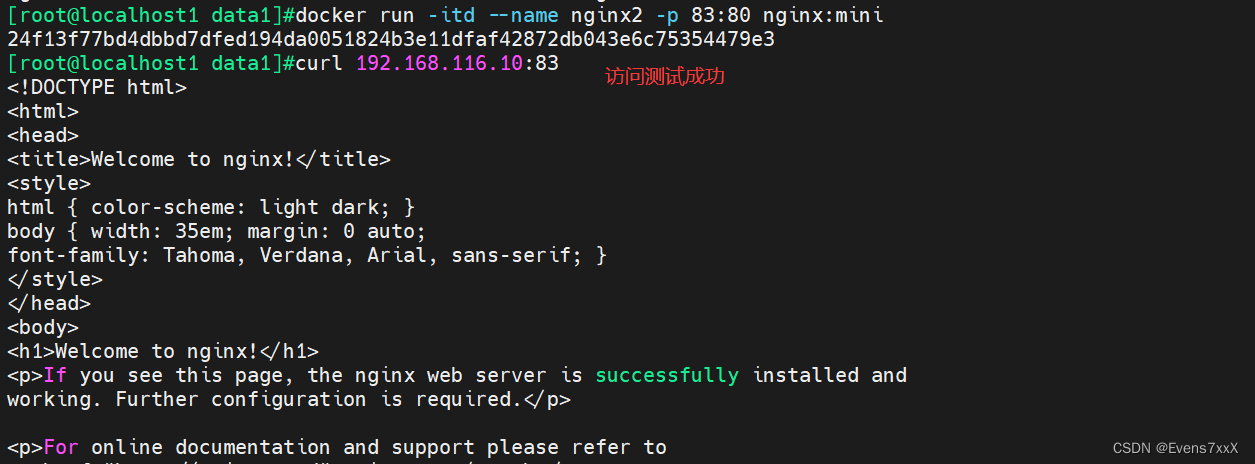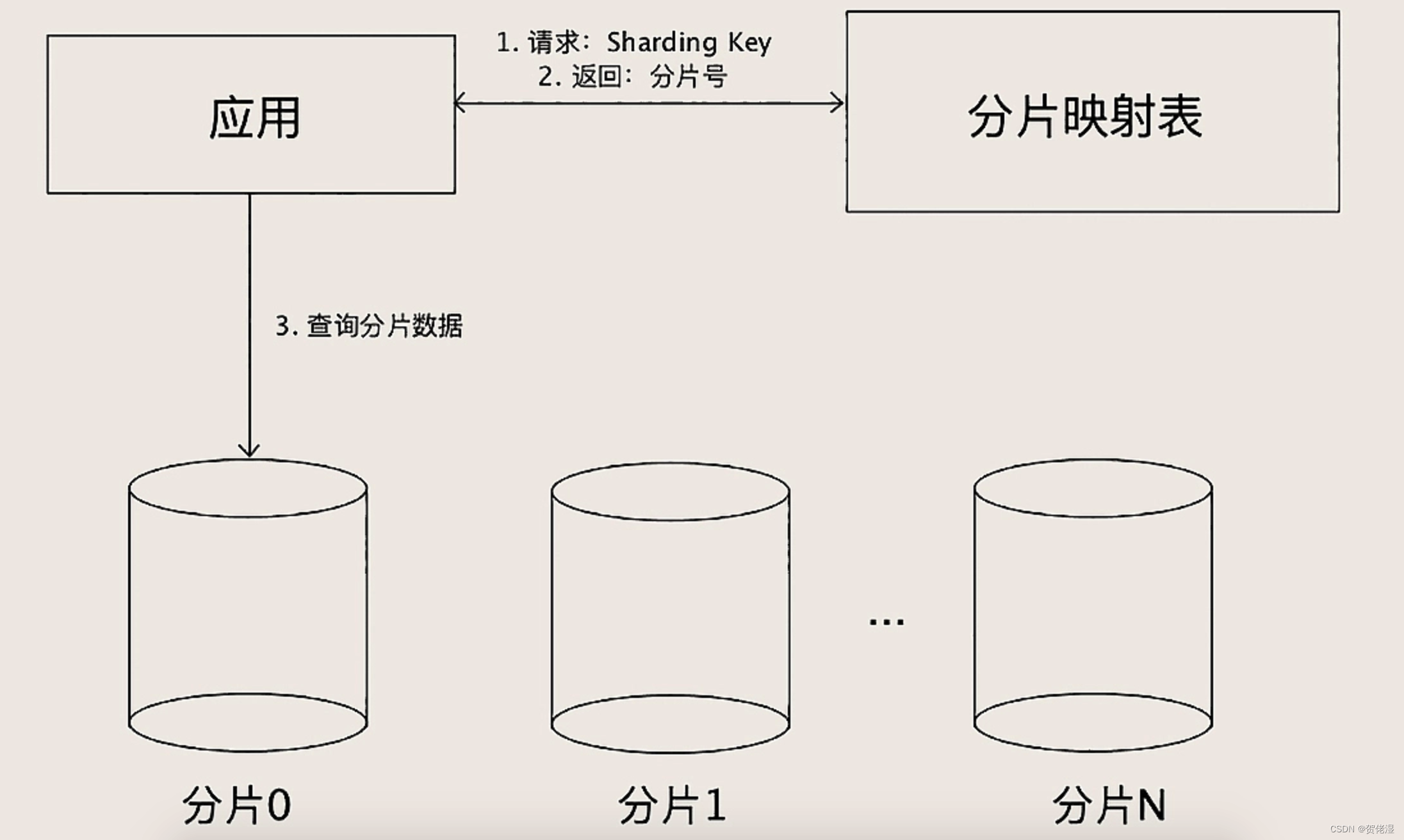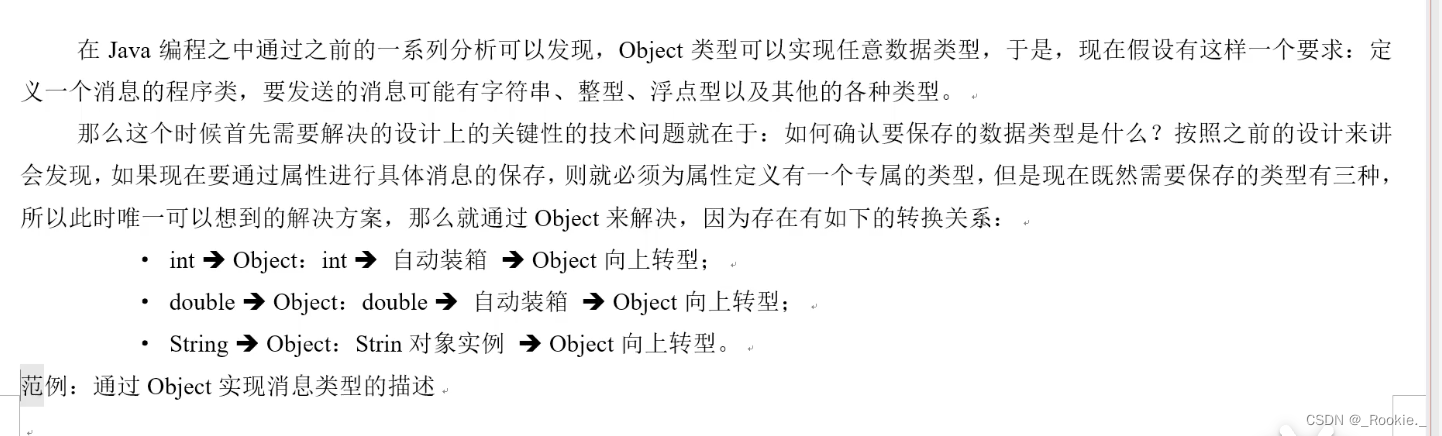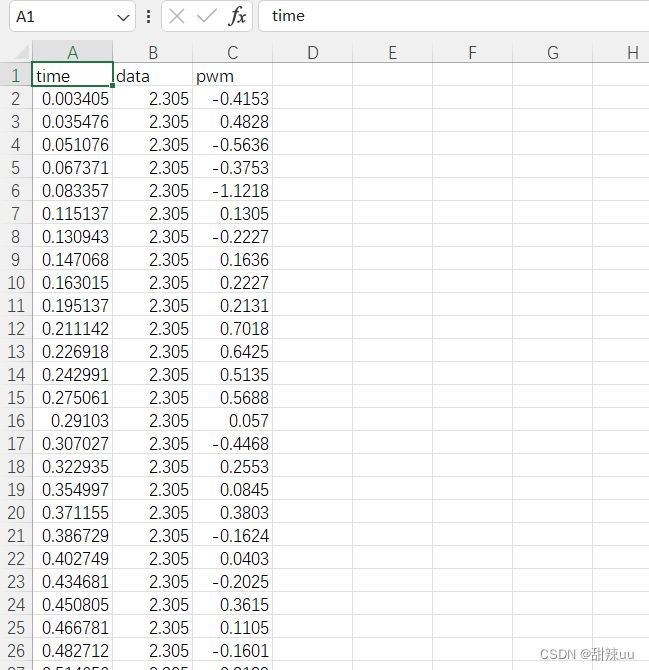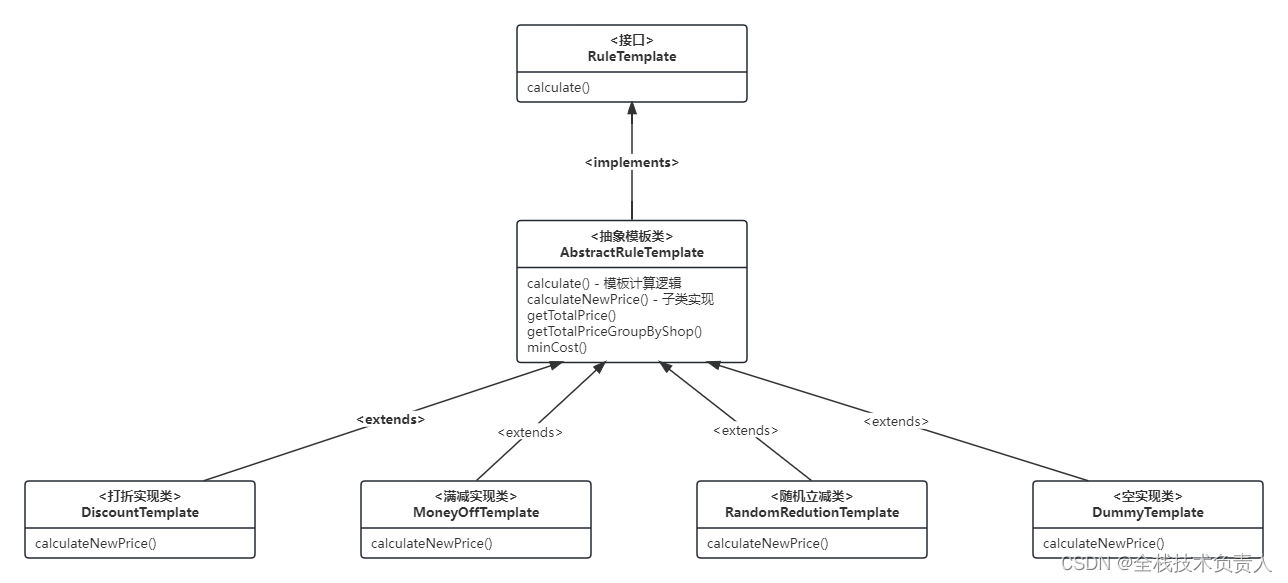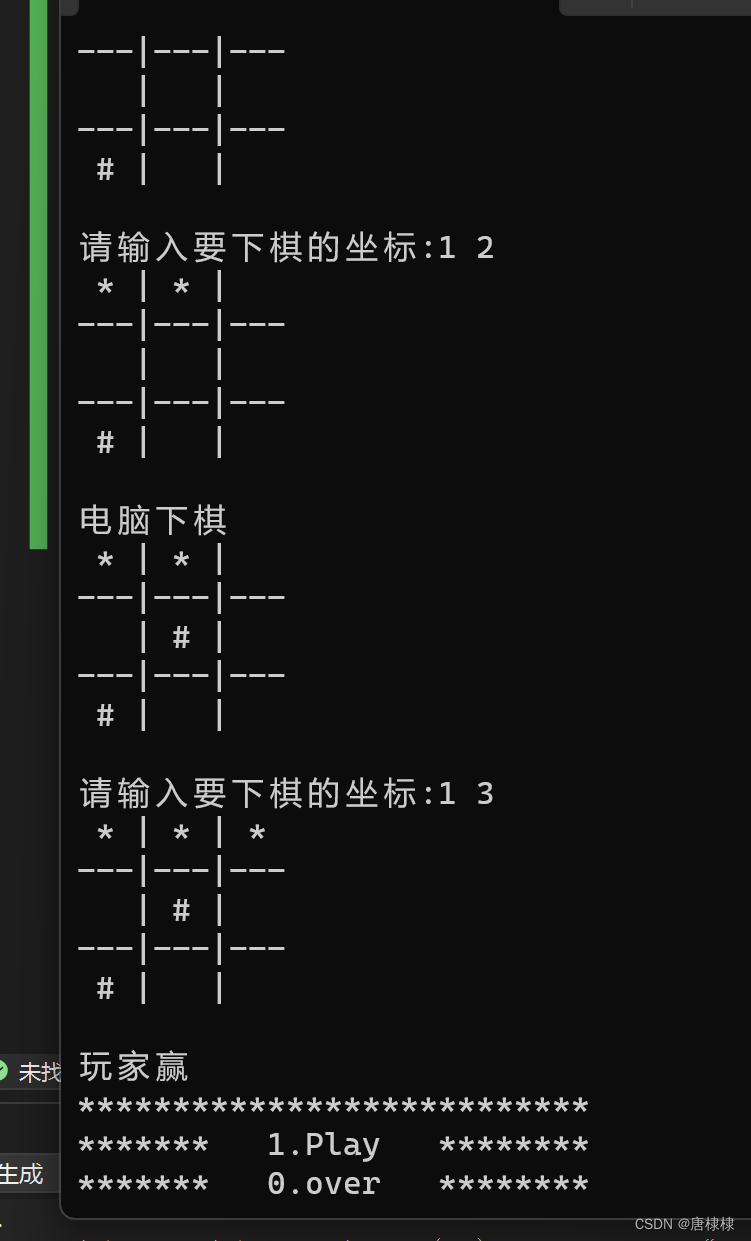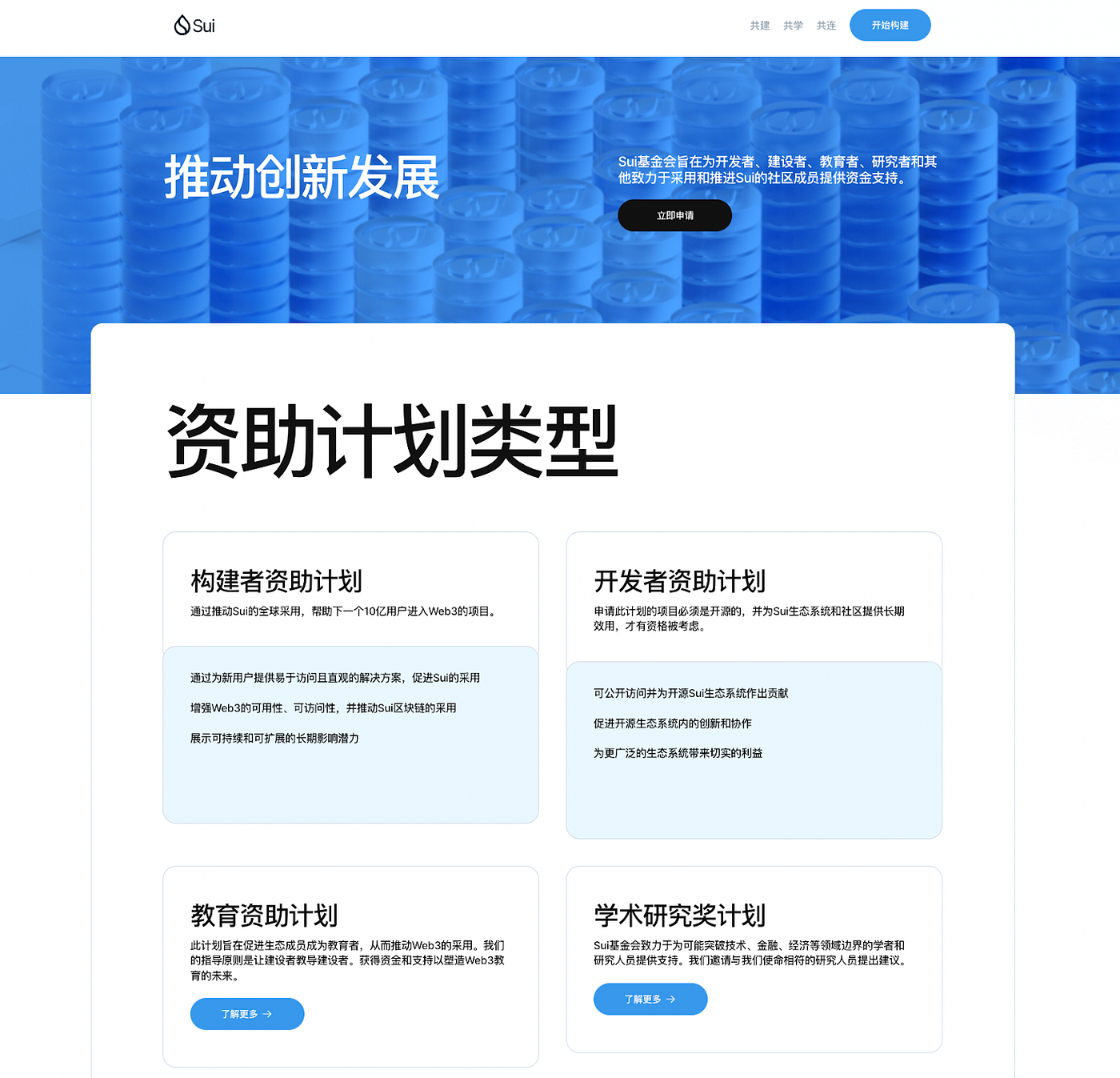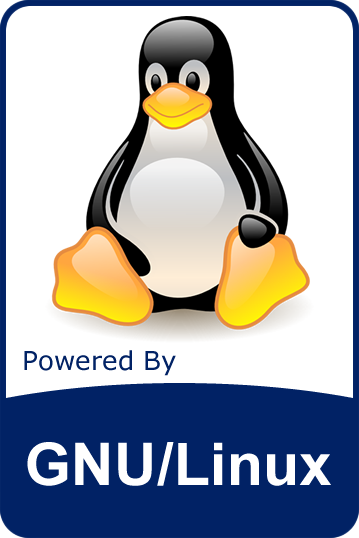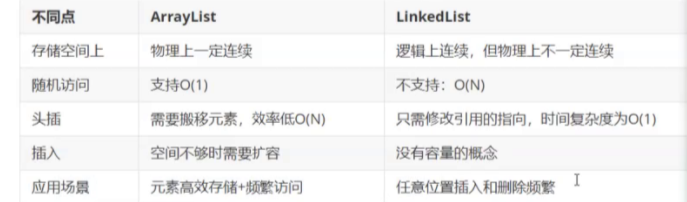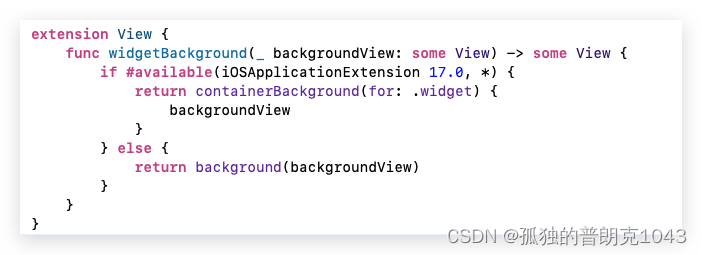目录
一、前言
二、系统演示
三、功能模块
3.1 GPT模型提问
3.2 应用工作台
3.3 Midjourney专业绘画
3.4 mind思维导图
四、源码系统
4.1 前台演示站点
4.2 SparkAi源码下载
4.3 SparkAi系统文档
五、详细搭建教程
5.1 基础env环境配置
5.2 env.env文件配置
六、环境安装
6.1 确定Node版本
6.2 安装pnpm模块
6.3 安装Redis
七、部署跑起来
7.1 新建站点
7.2 配置SSL
7.2.1 使用自己的ssl证书
7.2.2 Let's Encrypt 证书申请
7.3 上传源码
7.3.1 配置.env文件
7.4 启动项目
7.4.1 安装依赖
编辑
7.4.2 启动项目
7.4.4 添加端口
八、测试使用系统
8.1 管理后台
8.2 访问测试系统
一、前言
SparkAi系统是基于国外很火的ChatGPT进行开发的Ai智能问答系统。本期针对源码系统整体测试下来非常完美,可以说SparkAi是目前国内一款的ChatGPT对接OpenAI软件系统。
那么如何搭建部署AI创作ChatGPT?小编这里写一个详细图文教程吧!
SparkAi程序使用Nestjs和Vue3框架技术,持续集成AI能力到AIGC系统!
程序已支持ChatGPT4.0、AI绘画、Midjourney绘画(全自定义调参)、Midjourney以图生图、Dall-E2绘画、思维导图生成、知识库、AI绘画广场、用户会员套餐、用户每日签到功能、后台管理。支持手机电脑不同布局页面自适应。
二、系统演示
https://ai.idcyli.com
三、功能模块
3.1 GPT模型提问
支持GPT联网提问
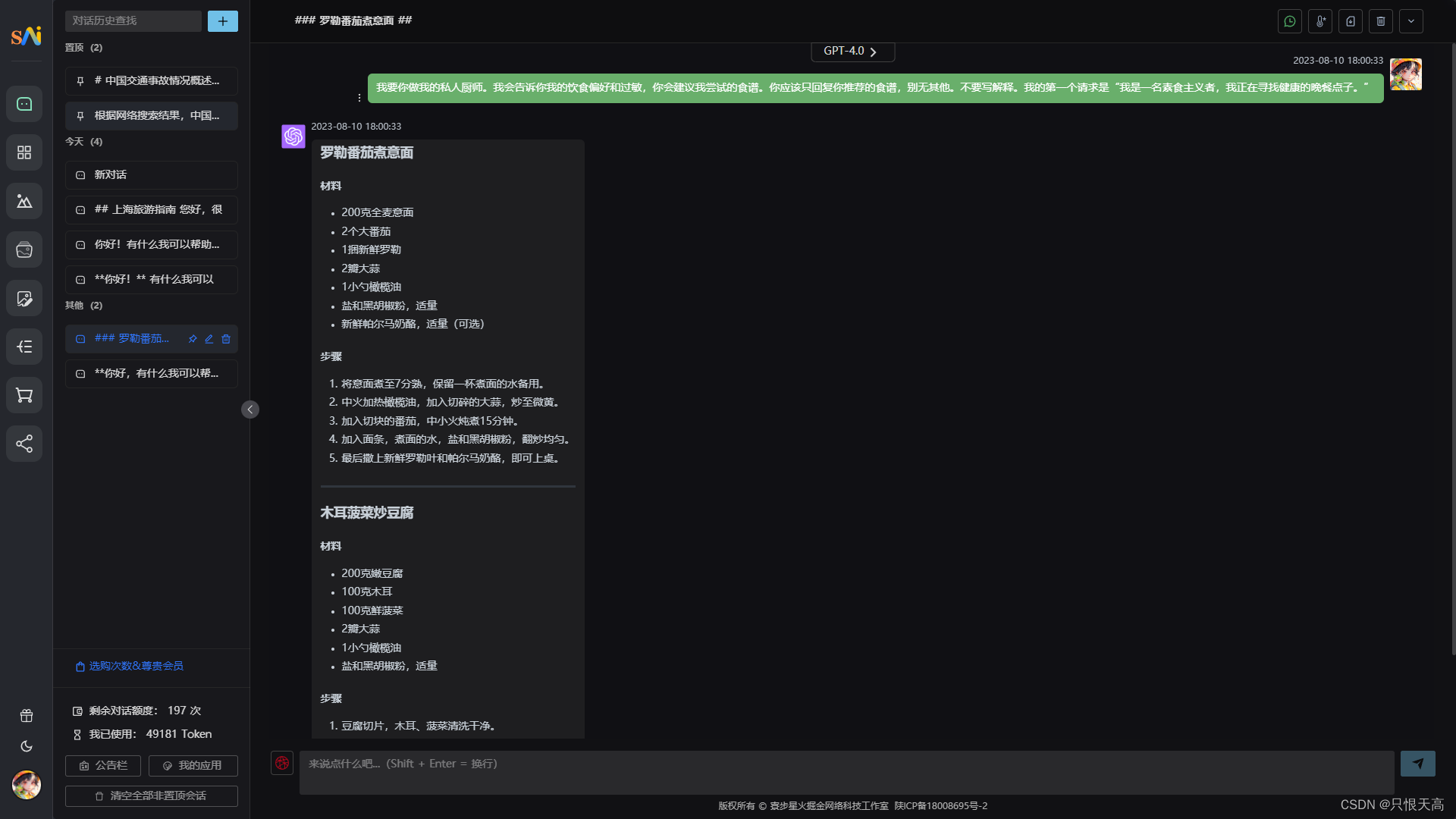
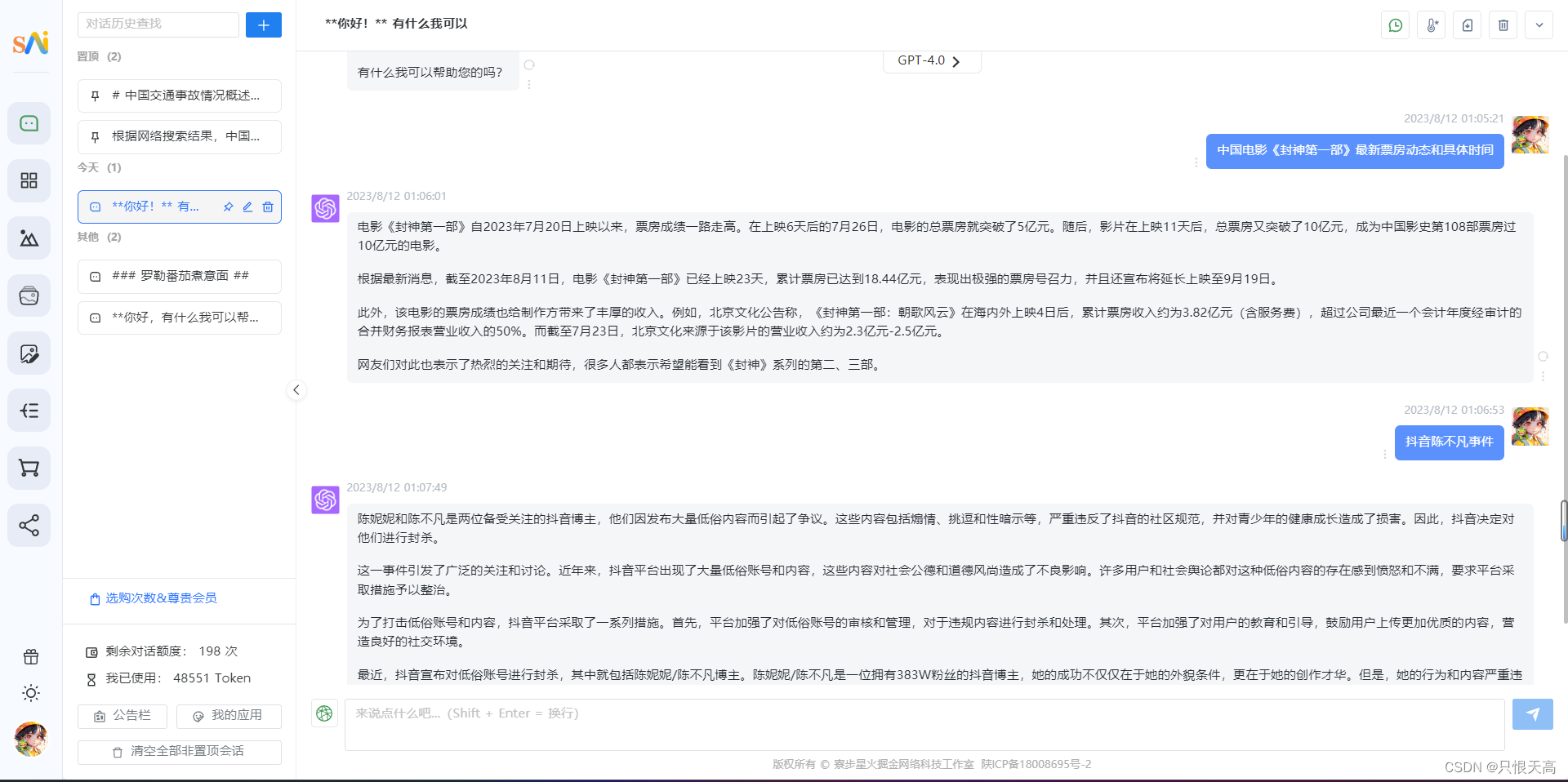
3.2 应用工作台
Prompt知识库:
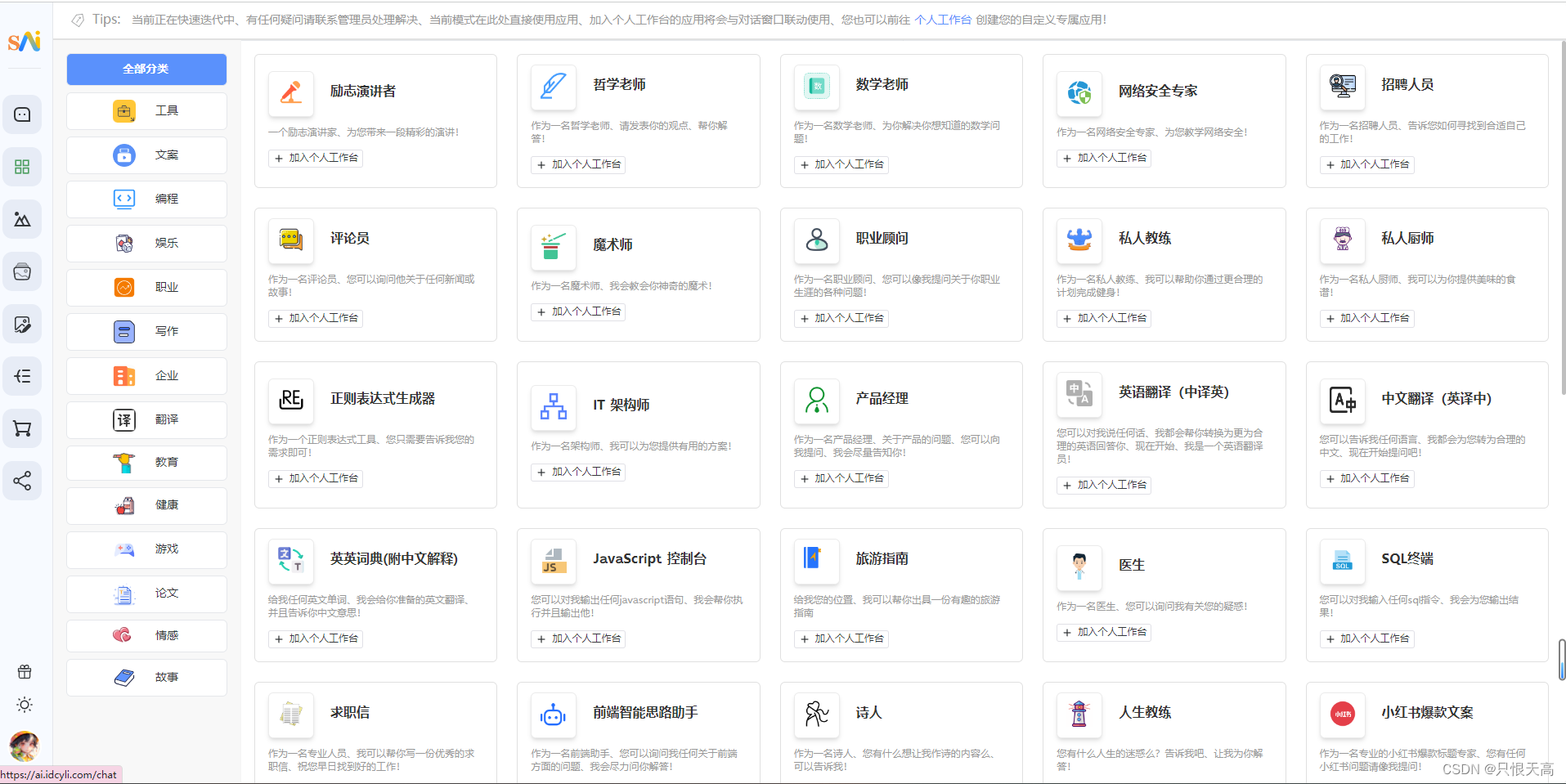
工作台:
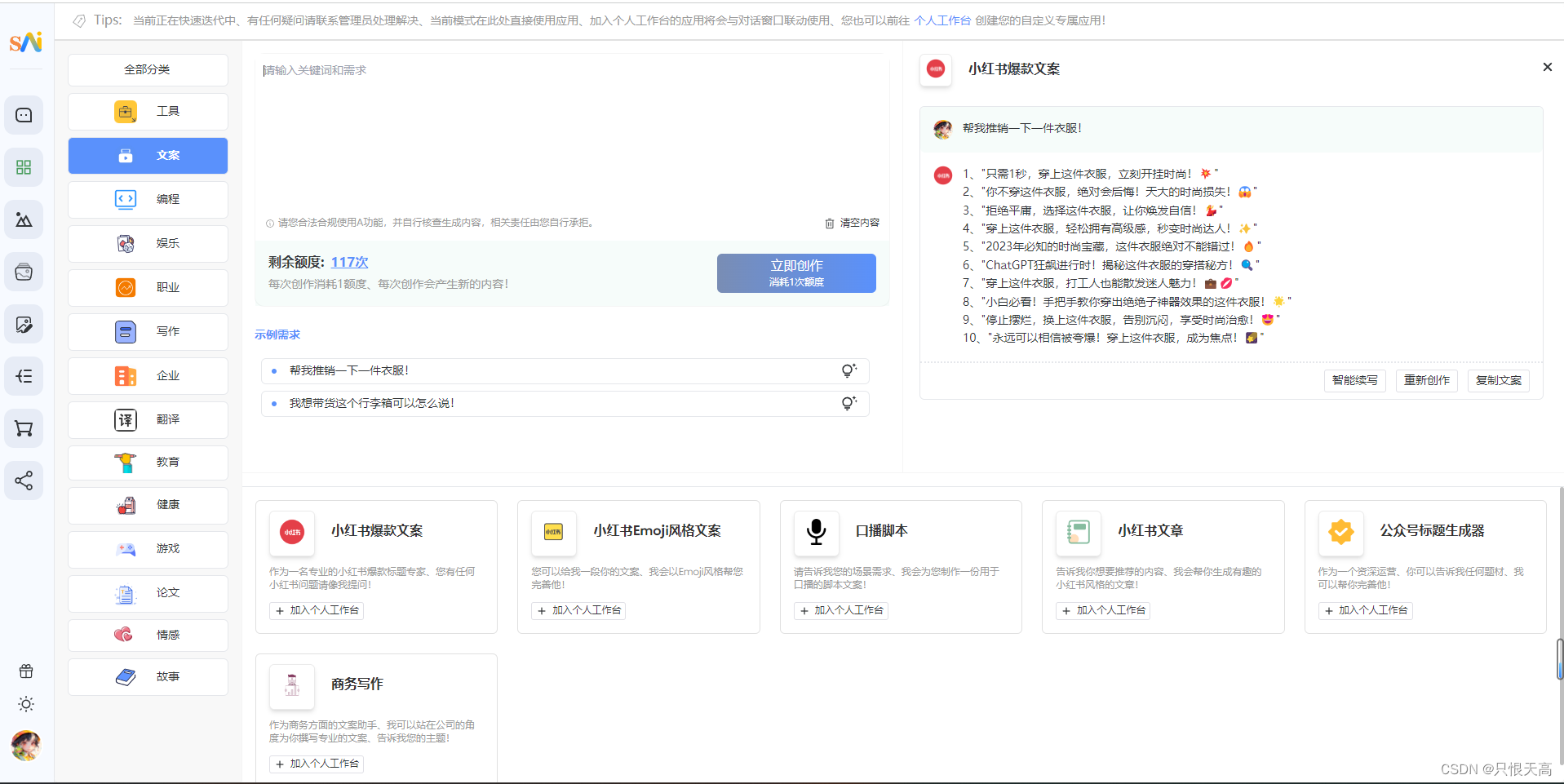
支持用户自定义知识库!
3.3 Midjourney专业绘画
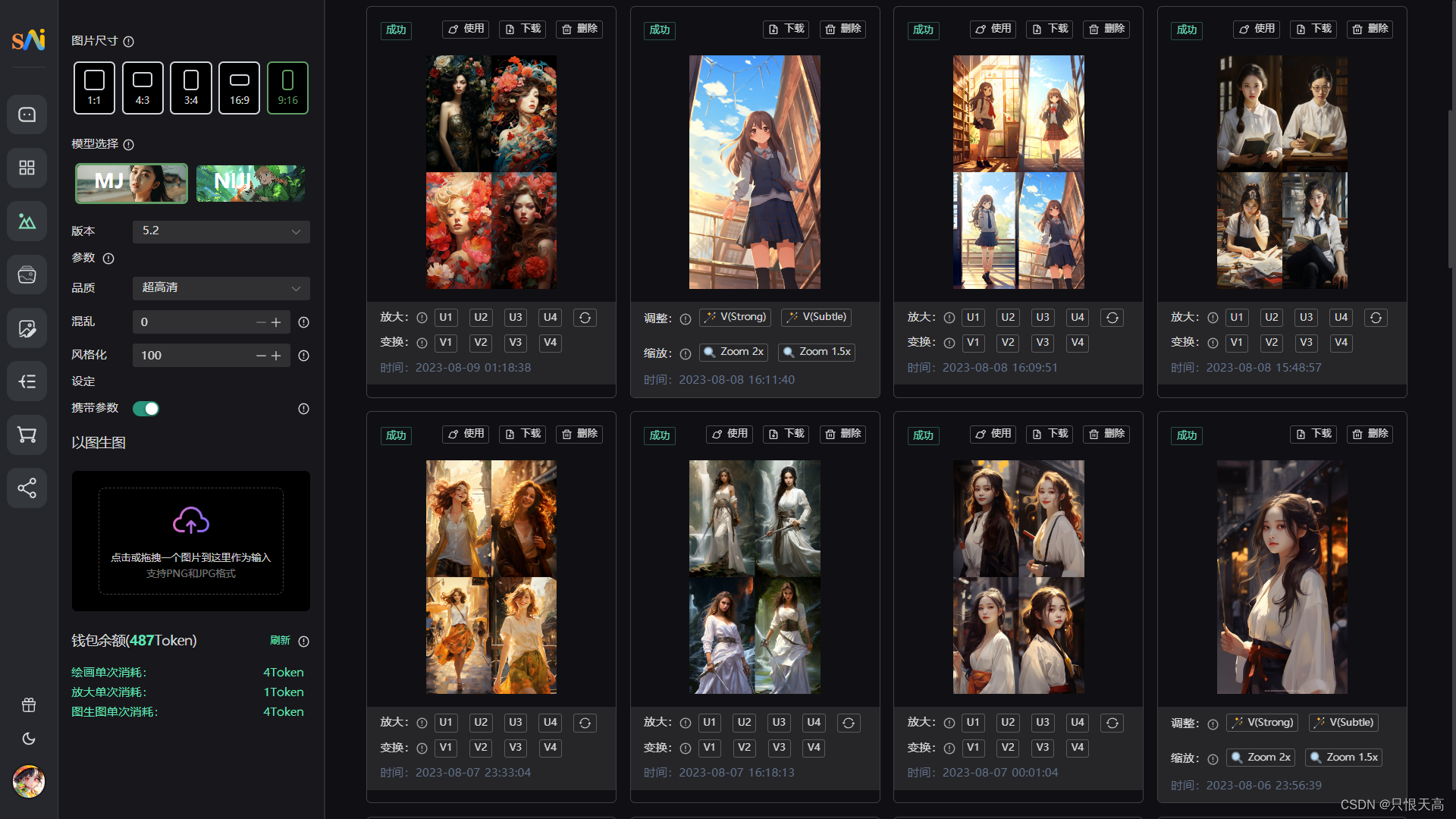
3.4 mind思维导图
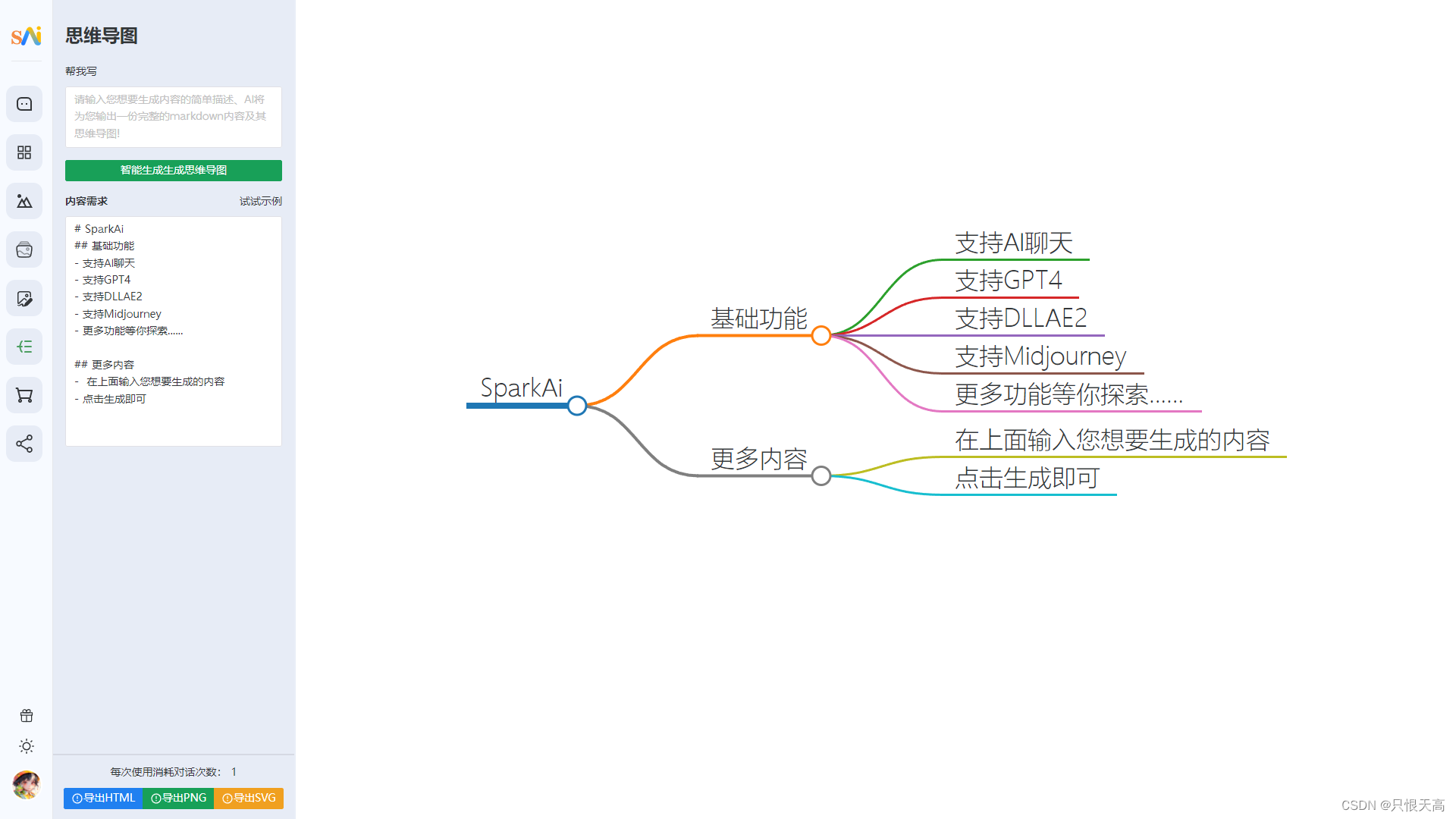
四、源码系统
4.1 前台演示站点
- 系统演示
4.2 SparkAi源码下载
-
源码
4.3 SparkAi系统文档
- SparkAi系统文档 · 语雀
五、详细搭建教程
以下教程使用Linux宝塔搭建
5.1 基础env环境配置
在代码中我们提供了基础 环境变量文件配置文件env.example,使用前先去掉后缀改为.env文件即可, 我们在env环境配置文件只需要配置如下东西。
-
授权码、ip配置
-
邮件服务配置
-
mysql数据库 这三项是基础配置、mysql与授权是必须的、在配置mysql与授权的情况下项目才可以启动成功、邮件服务可以后续追加。
5.2 env.env文件配置
# 服务器ip (必填项)
SPARK_AI_HOST=
# 授权码 (授权码留空,可启动运行体验系统半小时)
SPARK_AI_KEY=
# mysql
DB_HOST=localhost
DB_PORT=3306
DB_USER=数据库用户名
DB_PASS=数据库密码·
DB_DATABASE=数据库名
DB_LOG=false
DB_SYNC=true
# mailer 邮件服务
MAILER_HOST=smtp.163.com/smtp.qq.com (选择自己的发信服务器地址,网易邮箱或者qq邮箱)
MAILER_PORT=465
MAILER_USER=发信邮箱
MAILER_PASS=邮箱发信密钥
MAILER_FROM=发信邮箱
# Redis
REDIS_PORT=6379
REDIS_HOST=127.0.0.1
REDIS_PASSWORD=
# mj并发数
CONCURRENCY=3
# jwt token
JWT_SECRET=chat-spark
# jwt token 过期时间
JWT_EXPIRESIN=7d
# 接口文档前缀
SWAGGERPREFIX=/docs
# 自定义端口
PORT=9520
六、环境安装
-
Nginx >= 1.19.8
-
MySQL >= 5.7或者MySQL 8.0
-
PHP-7.4
-
PM2管理器 5.5
-
Redis 7.0.11
- Node版本:>=16.19.1
详细搭建教程:
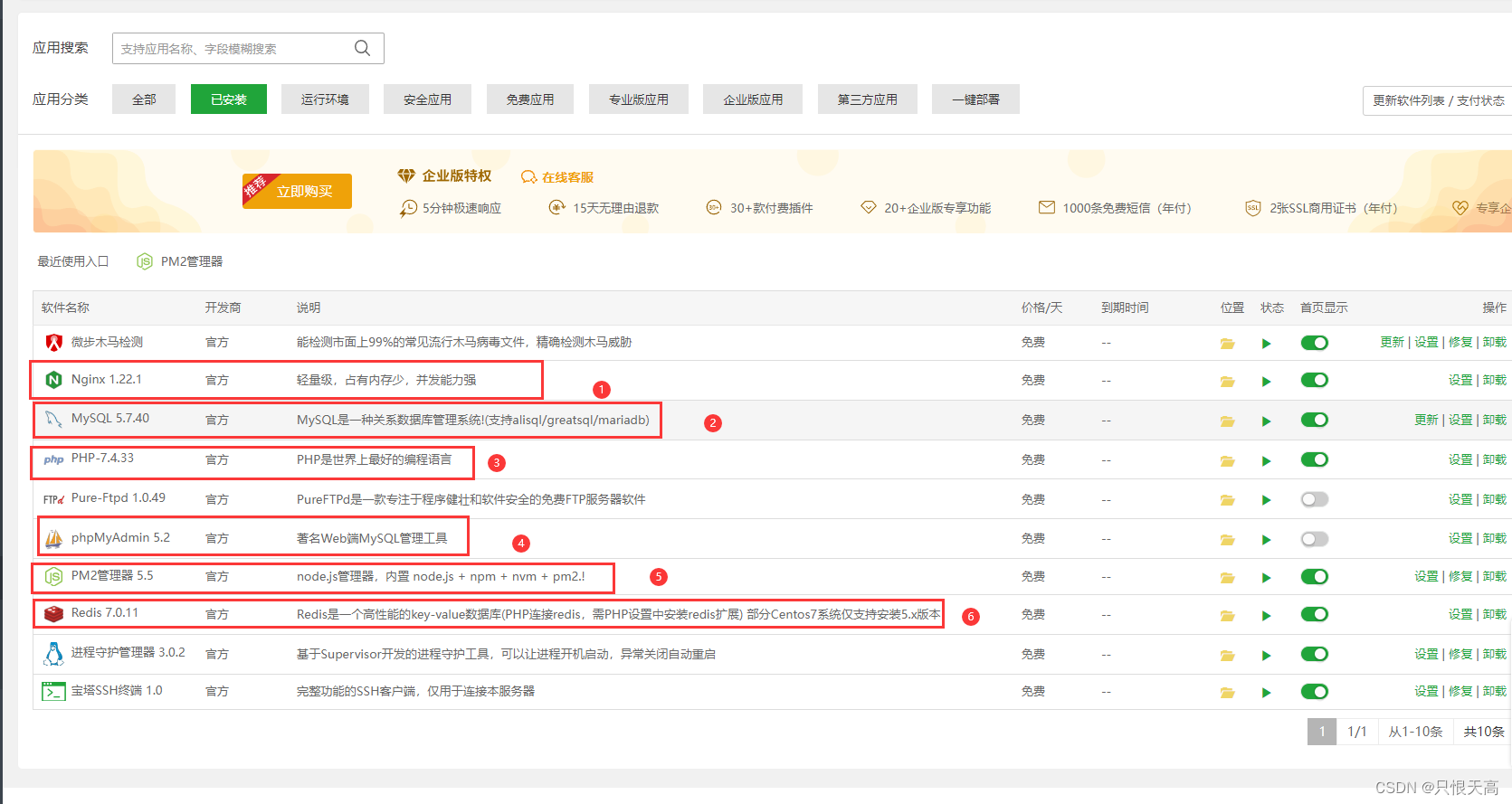
6.1 确定Node版本
使用PM2切换Node版本(必须)
切换Node版本为:v16.19.1

6.2 安装pnpm模块

6.3 安装Redis
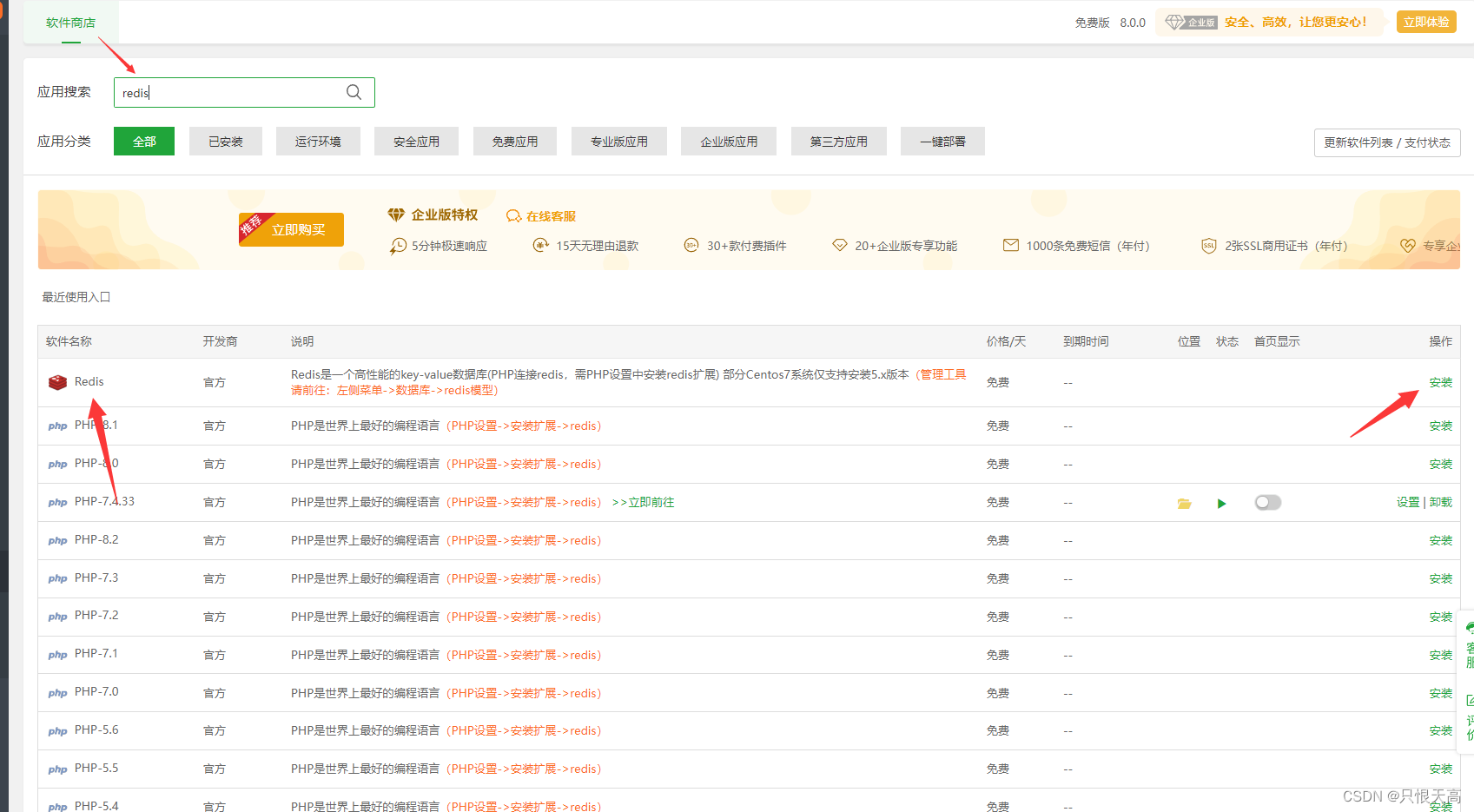
七、部署跑起来
7.1 新建站点
宝塔 - 网站 - 添加站点
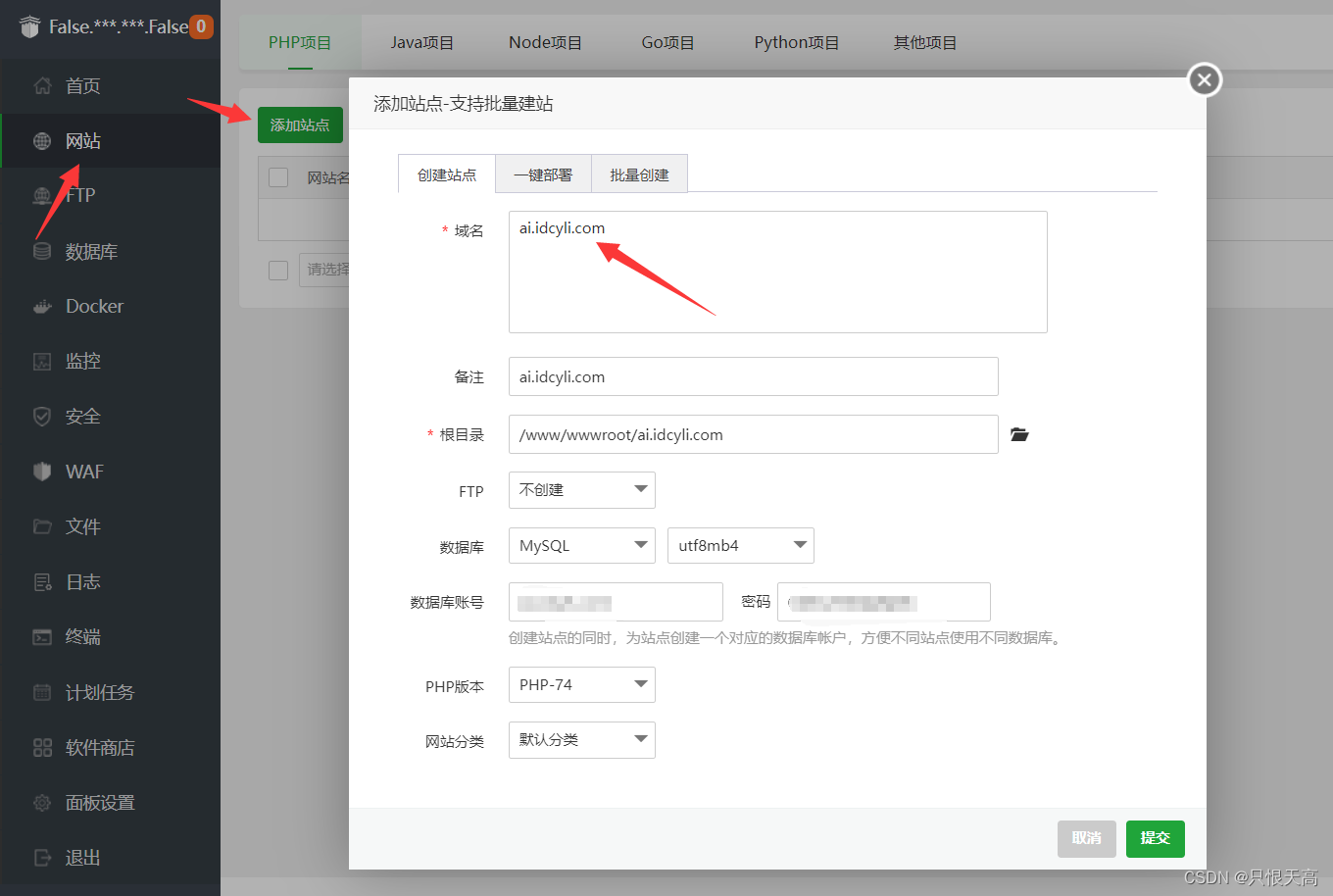
7.2 配置SSL
7.2.1 使用自己的ssl证书
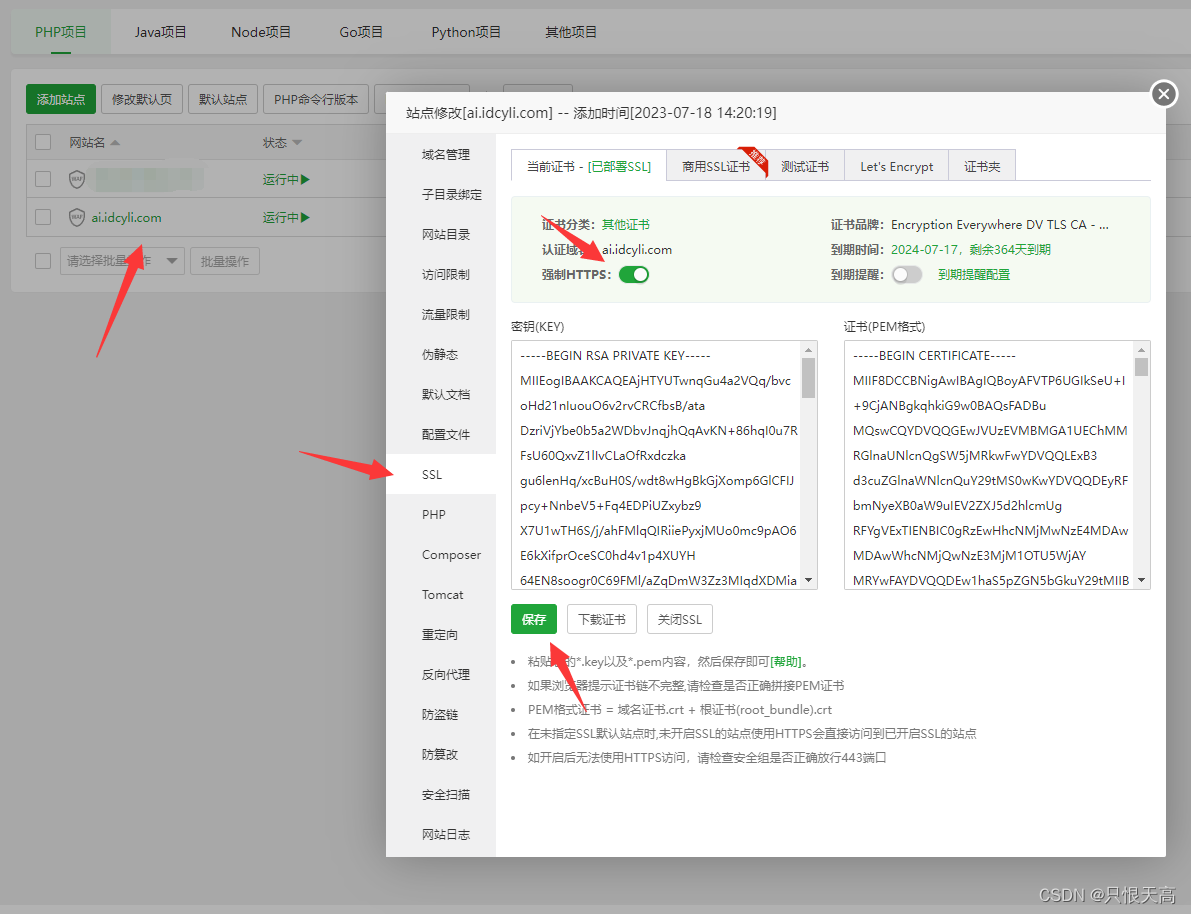
7.2.2 Let's Encrypt 证书申请
如果自己没有证书,就使用宝塔免费证书,申请Let's Encrypt
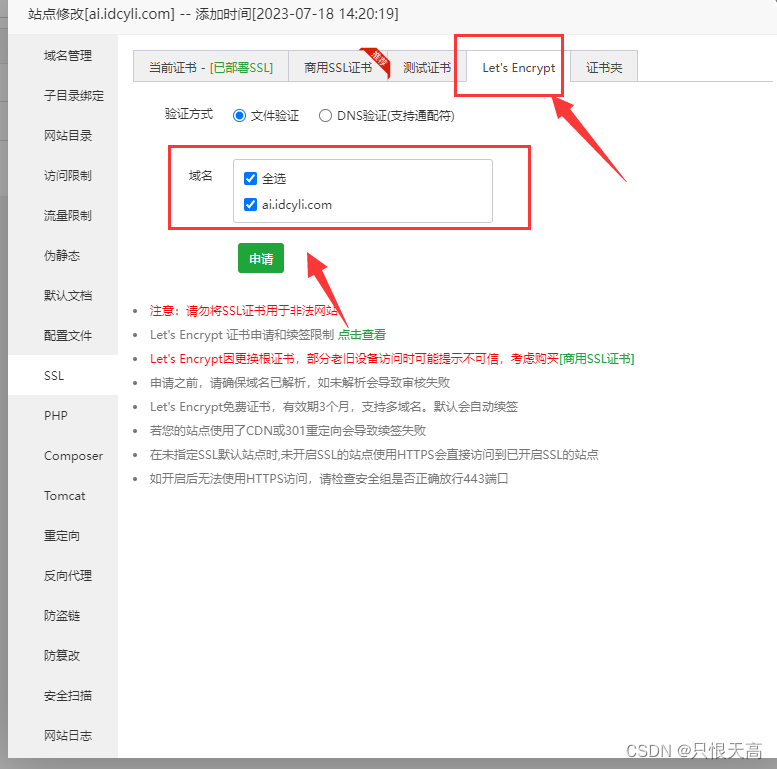
7.3 上传源码
删除原始文件

将程序上传并解压到网站根目录下
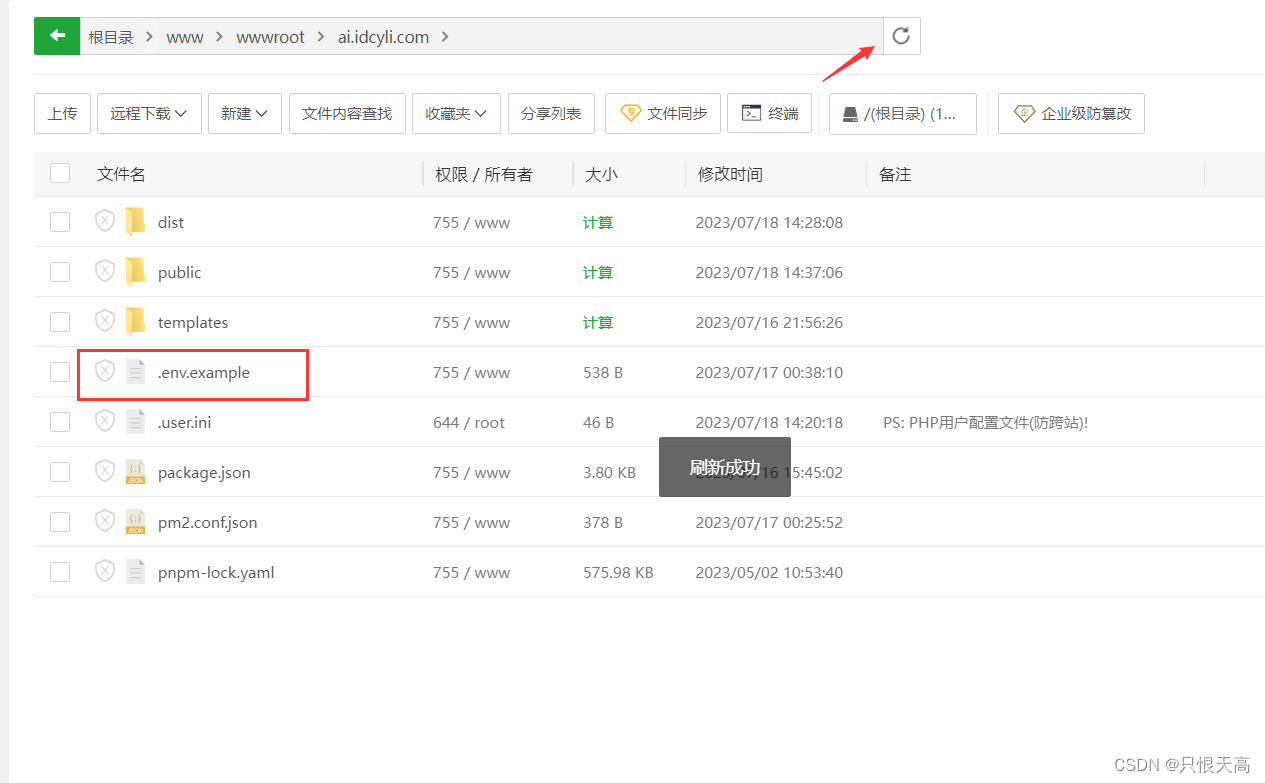
7.3.1 配置.env文件
在宝塔直接双击.env.example文件编辑,或在终端vim编辑
配置完成后将文件后缀删掉、文件名字就是.env
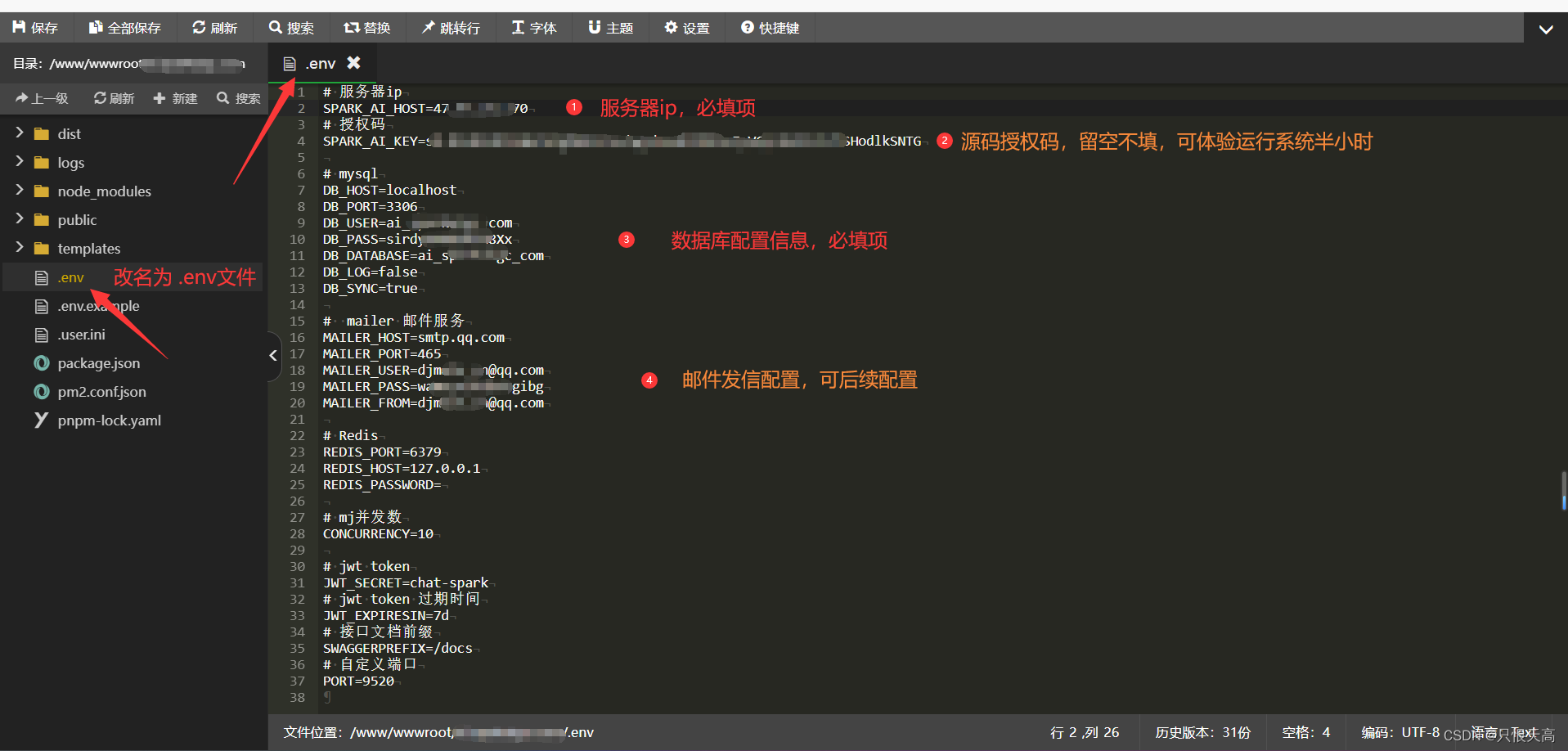
7.4 启动项目
7.4.1 安装依赖
在网站根目录下进入ssh终端
使用 pnpm i 安装依赖
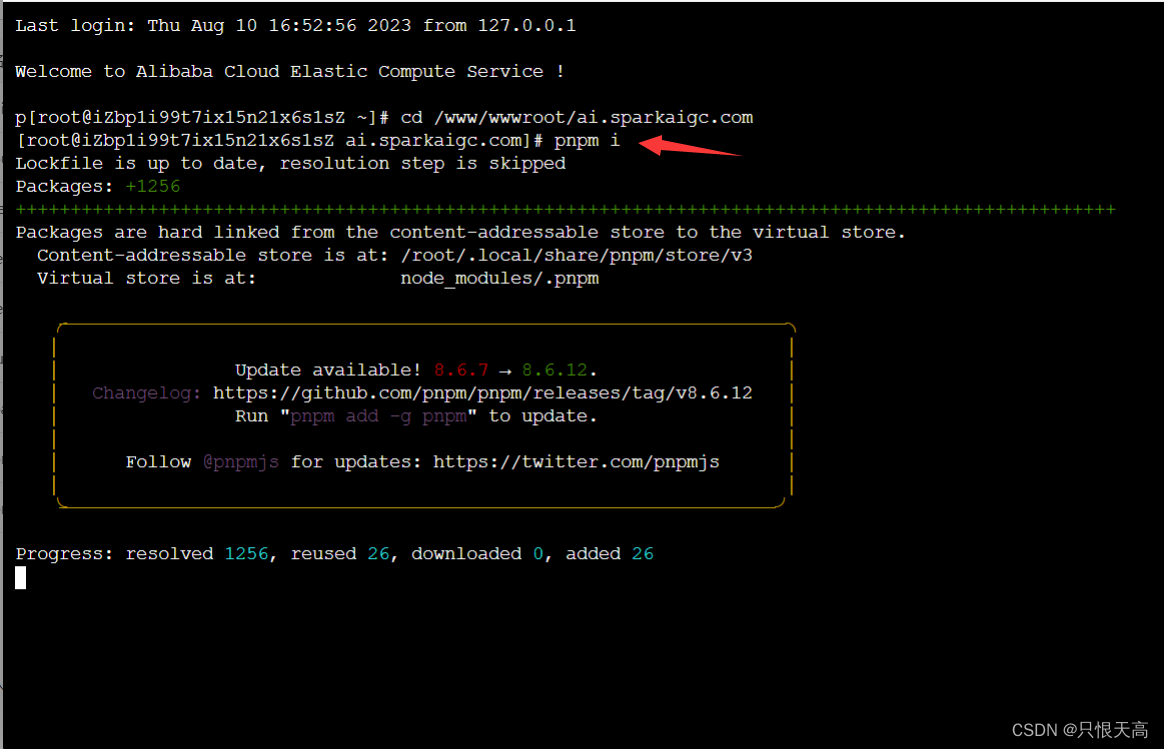
7.4.2 启动项目
使用 pnpm start 启动项目
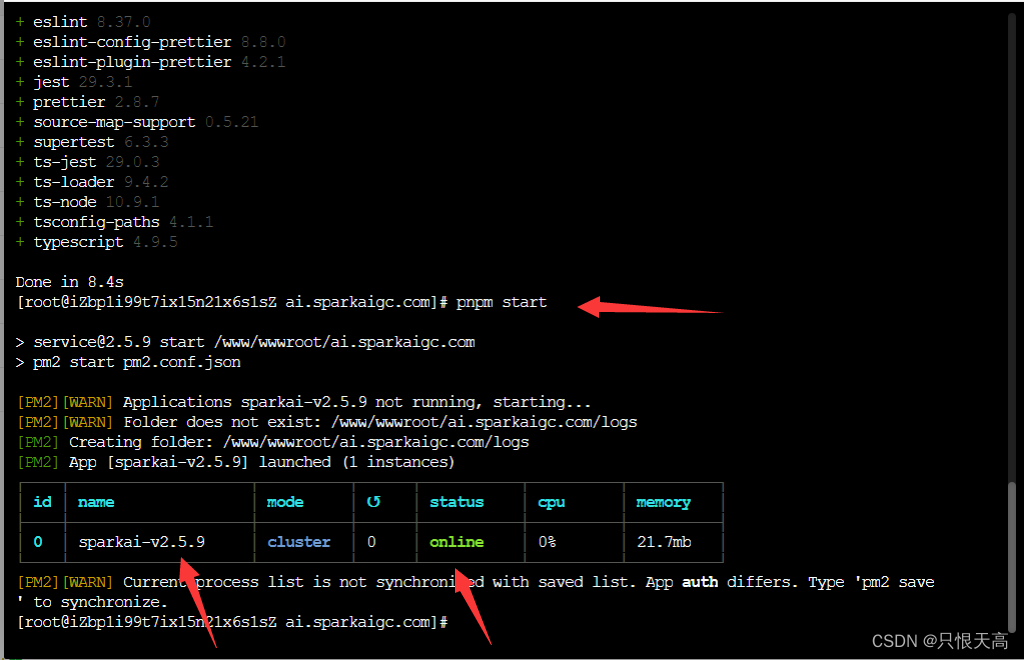
7.4.3 查看启动日志
输入 pm2 log 查看详细日志、看到下图表示成功!
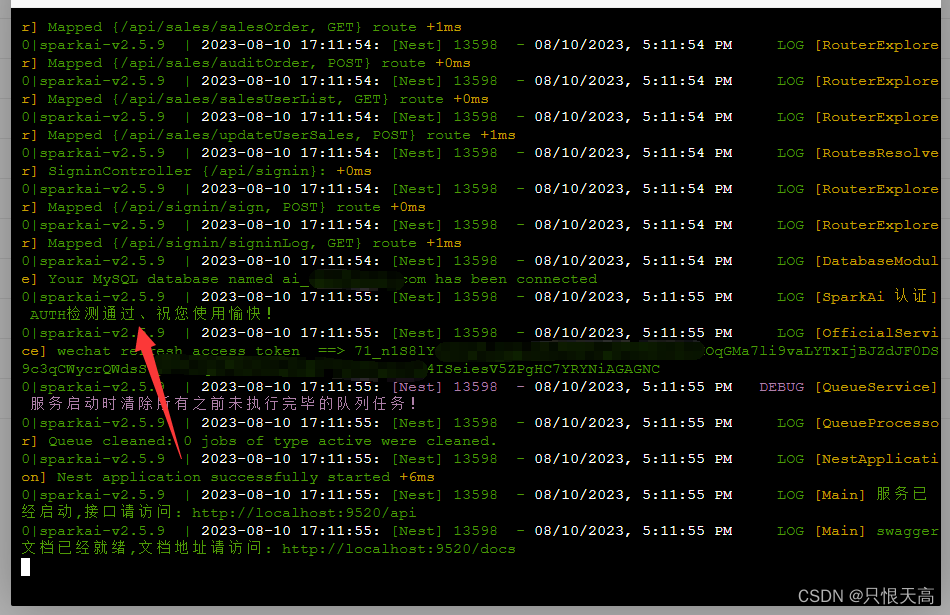
7.4.4 添加端口
添加 9520 端口,宝塔安全需要开启该端口,不然无法访问
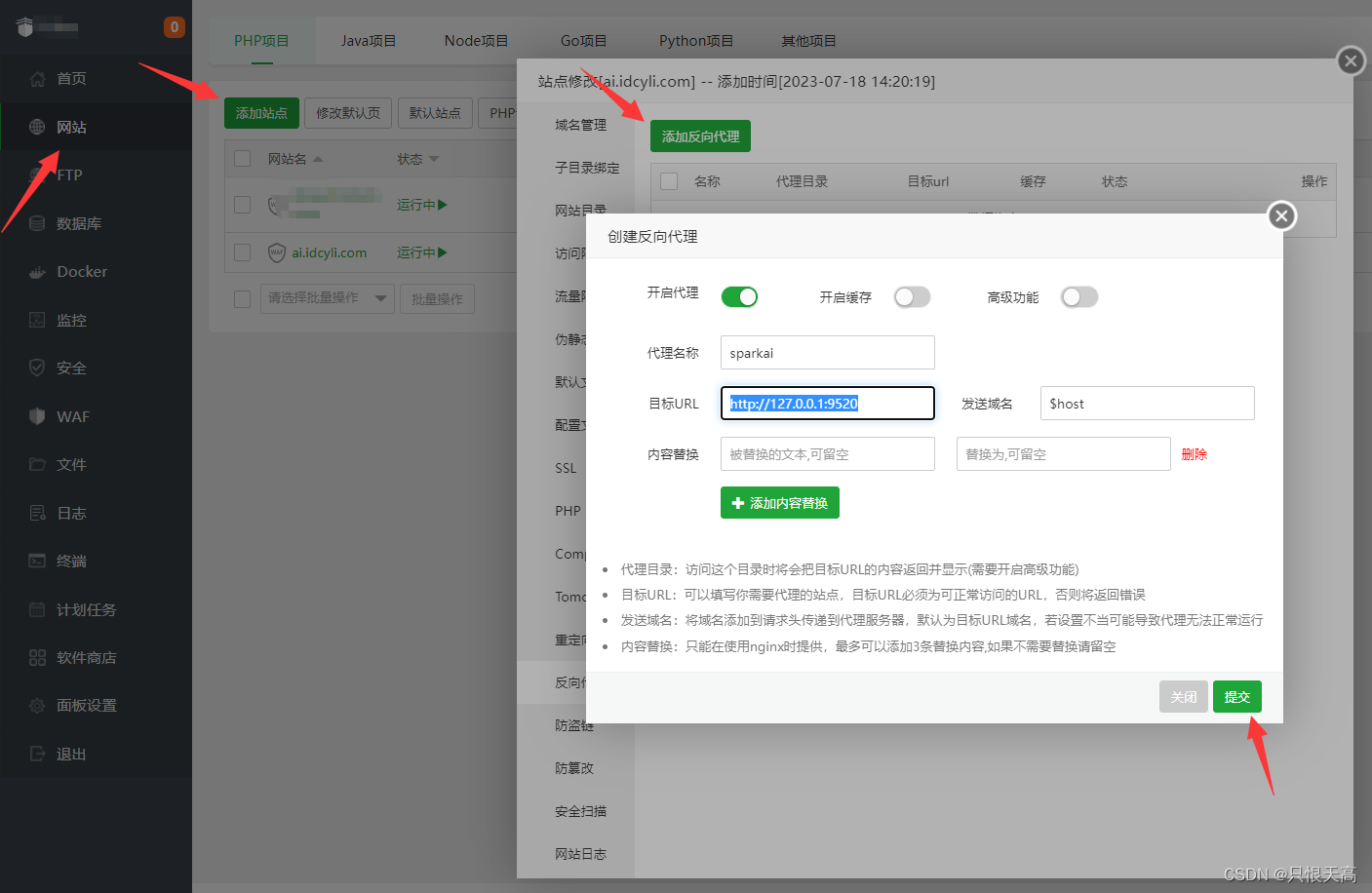
八、测试使用系统
部署完成!此时通过域名即可访问SparkAi系统了!
8.1 管理后台
默认前台地址为域名地址 默认后台地址则为:域名地址/sparkai/admin
默认超级管理员账号是 super spark123
此时我们就安装完成了!
8.2 访问测试系统
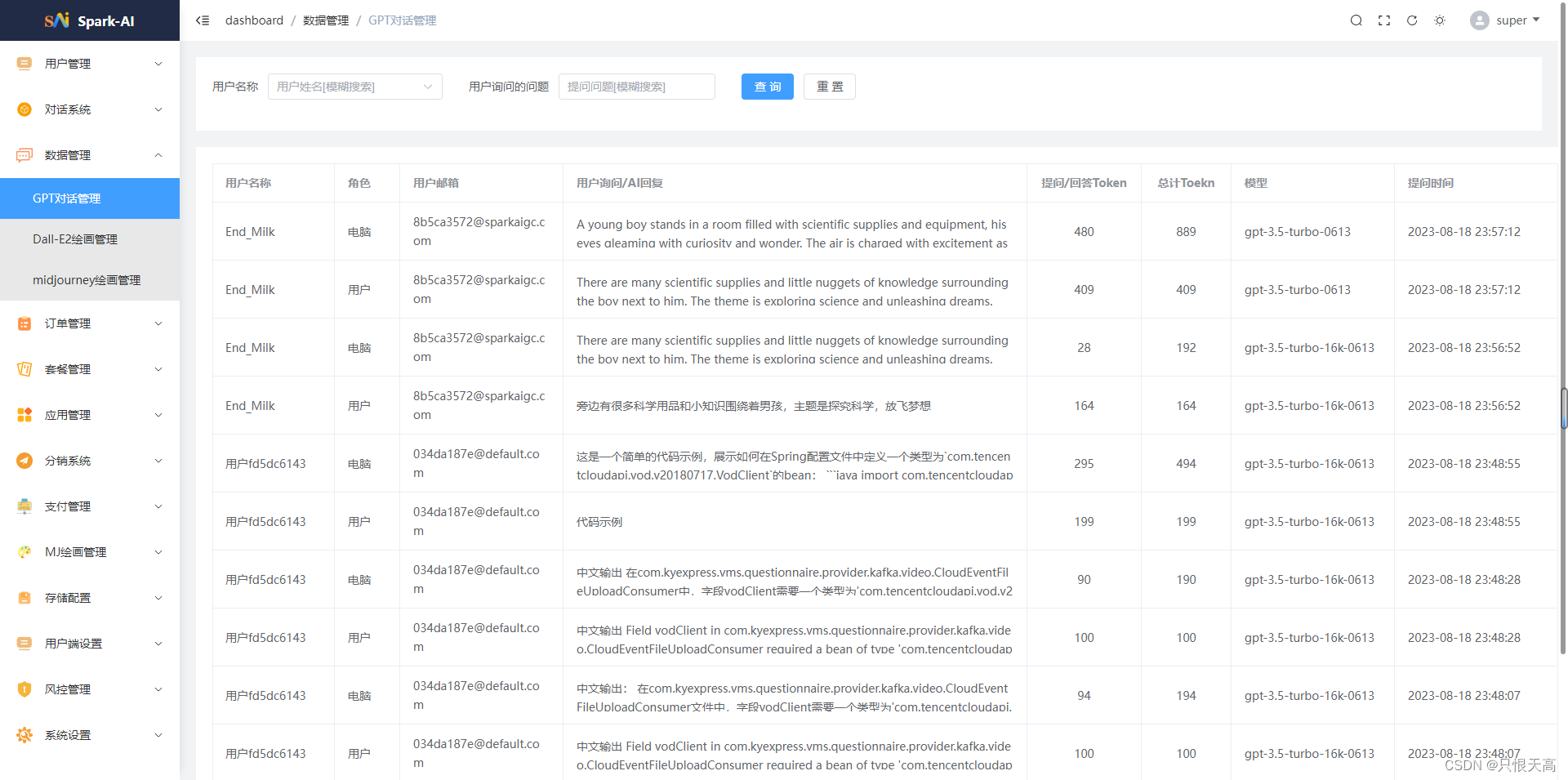
部署成功!